Se saattaa kuulostaa yllättävältä, mutta Google Drive ei tukenut pikanäppäimiä verkossa vasta aivan viime aikoihin asti. Voit käyttää hyvin alkeellisia kopioi ja liitä -lyhenteitä Driven verkkoversiossa, mutta ne rajoittuvat toistaiseksi pöytätietokoneiden Google Chromeen. Näin voit käyttää pikanäppäimiä kopioidaksesi ja liittääksesi Google Driveen verkossa.
Kuinka käyttää pikanäppäimiä kopioimiseen ja liittämiseen Google Driveen verkossa
Voit tehdä pari asiaa Chromen verkkoversion Google Drivessa. Aloitetaan perusasioista. Näin voit kopioida ja liittää tiedoston Driveen verkossa. Jos käytät macOS: ää, vaihda kaikki Ctrl komennot kanssa ⌘ avain.
1. Mene drive.google.com.
2. Valitse tiedosto.
3. Lehdistö Ctrl + C.
4. Mene kansioon, johon haluat kopioida tiedoston.
5. Lehdistö Ctrl + V.
6. Näyttöön tulee kehote. Klikkaus Sallia antaa Chromelle luvan kopioida ja liittää tiedostoja Driveen.

7. Jos tiedostosi ei kopioitu kansioon, paina Ctrl + V uudelleen.

Tarvittavan luvan myöntäminen Google Chromelle kopioimasi sisällön lukemiseen on kertaluonteinen vaihe. Jatkossa sinun ei tarvitse tehdä sitä uudelleen, ja tiedostosi kopioidaan heti mihin tahansa Google asema valitsemaasi kansiota. Tämä koskee kaikkia pikanäppäimet, jotka lisättiin Driveen sekä kopioi ja liitä pikakirjoitus.
Huomaa, että kopioi-liitä-toiminnon käyttäminen luo lisäkopion samasta tiedostosta Google Driveen. On olemassa paljon parempi pikakuvake, jolla vältyt useiden kopioiden viemiseltä arvokasta pilvitallennustilaasi. Voit yksinkertaisesti leikata ja liittää tiedoston Google Chromen Driveen. Noudatat täsmälleen samat vaiheet kuin yllä, mutta painat Ctrl + X sijasta Ctrl + C kun olet valinnut tiedostosi.
Tee enemmän Google Driven pikanäppäimillä
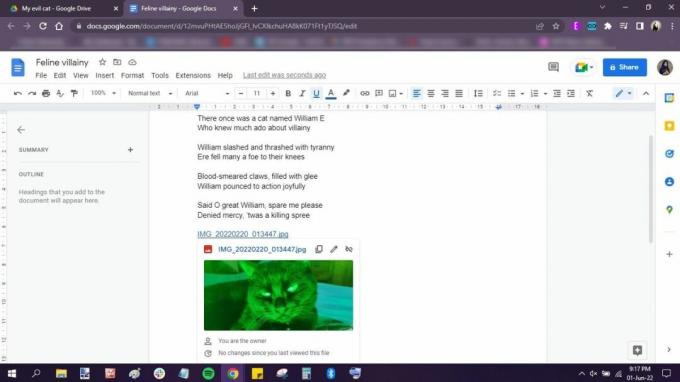
Kopioi/liitä- ja leikkaa/liitä-toimintojen käytön lisäksi voit myös tehdä muutamia muita asioita Chromen Google Drive -pikanäppäimillä. Katso, tiedoston kopioiminen käyttämällä Ctrl + C ei vain kopioi tiedostoa vain Driveen. Se myös kopioi tiedoston URL-osoitteen leikepöydällesi.
Kopioidun tiedoston liittäminen uudelle Google Chrome -välilehdelle kopioi kyseisen Drive-tiedoston URL-osoitteen osoitepalkkiin. Sinun tarvitsee vain lyödä Tulla sisään näppäimistölläsi, ja mainittu tiedosto avautuu kyseiselle Chrome-välilehdelle.
Vaihtoehtoisesti voit myös liittää kopioidun tiedoston itse tiedostoon. Jos esimerkiksi kopioit Google Drive -tiedoston ja painat Ctrl + V Google Docs -tiedoston sisällä se liittää linkin kyseiseen tiedostoon asiakirjaasi. Voit esikatsella Drive-tiedostoa Docsista, kuten yllä olevassa kuvassa näkyy.
Nämä ovat vain muutamia pikanäppäimiä, joita noudattamalla voit rikastuttaa Google Drive -kokemustasi. Tule varakkaaksi kanssa parhaat Google Driven vinkit ja temput, ja näet tuottavuutesi ja hallintasi tässä erinomainen pilvitallennuspalvelu nousta huimasti.
